Souhaitez-vous créer une USB multiboot ? Souhaitez-vous disposer de plusieurs systèmes d'exploitation sur une clé USB pour l'installation ou la restauration d'autres systèmes ? Voulez-vous démarrer et utiliser plusieurs systèmes d'exploitation ? à partir de votre clé USB, je suis là pour vous. Examinons deux manières d'y parvenir.
MultiSystem – Création de l'USB Multiboot sur un système Linux ou Windows
- Téléchargez la dernière version de MultiSystem ici.
- Ouvrez le script avec le gestionnaire d'archives d'Ubuntu
- Extraire le script install-depot-multiboot.sh dans un dossier, par exemple, votre bureau. (Vous pouvez également télécharger les fichiers d'installation (.deb et .rpm) pour différentes distributions à partir de ce lien ici. Vous pouvez continuer et utiliser votre gestionnaire de packages préféré pour installer multibootusb.
- Double-cliquez sur install-depot-multiboot.sh depuis votre bureau et sélectionnez l'option "Exécuter dans le terminal" pour l'installer.
- Insérez votre clé USB cible
- Lancez le script MultiBoot depuis votre lanceur. Seront trouvés sous Accessoires
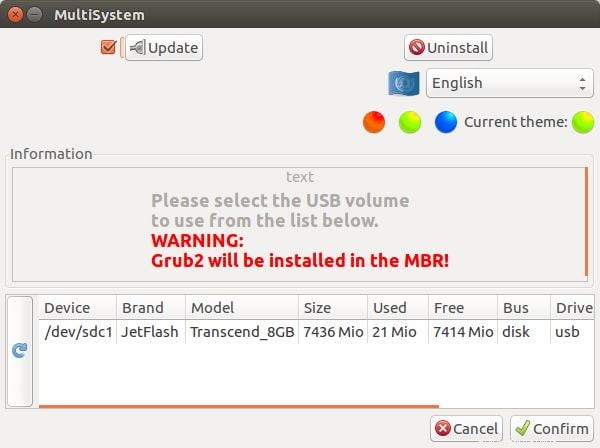
7. Sélectionnez votre périphérique USB dans la liste et cliquez sur "Confirmer".
8. Faites glisser et déposez un ISO dans la fenêtre pour ajouter la distribution.
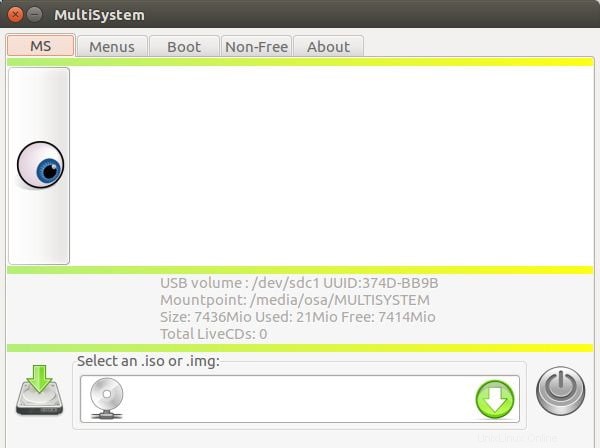
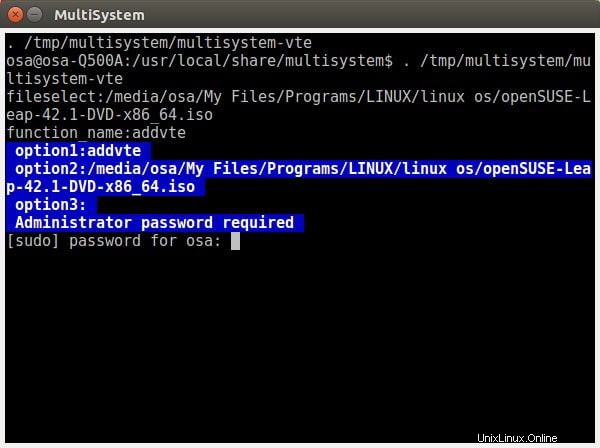
Répétez le processus pour ajouter plus d'ISO.
Vous pouvez redémarrer votre PC, configurer votre menu de démarrage pour démarrer à partir du périphérique USB, sélectionner la distribution que vous souhaitez démarrer. REMARQUE : Vous pouvez désinstaller des distributions sur votre USB multiboot. Pour ce faire, vous devez sélectionner une distribution dans la liste et choisir le bouton "Désinstaller Distro". Une fenêtre de sélection de révision apparaîtra et vous demandera de confirmer. Cliquez sur le bouton Oui pour supprimer la distribution installée. La barre de progression indiquera la progression du processus de désinstallation. Vous recevrez le message d'achèvement après la désinstallation réussie de la distribution sélectionnée.
XBOOT – Création de l'USB multiboot sur un système Windows
Téléchargez la dernière version de XBOOT ici.
Pas besoin d'installation. Extrayez et exécutez XBOOT.
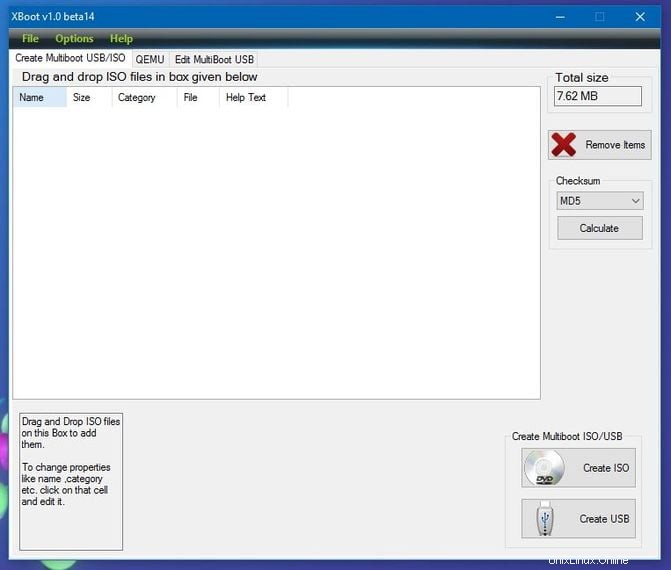
Faites glisser et déposez quelques ISO dans la fenêtre XBOOT.
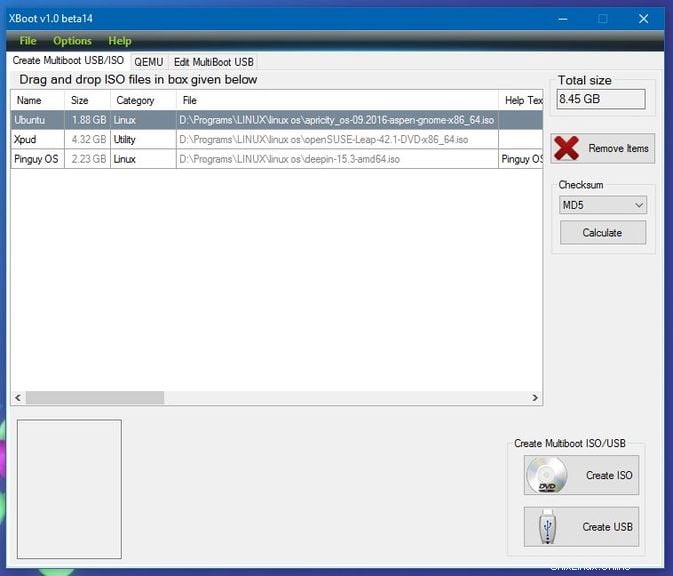
Ensuite, allez-y et sélectionnez Créer une clé USB.
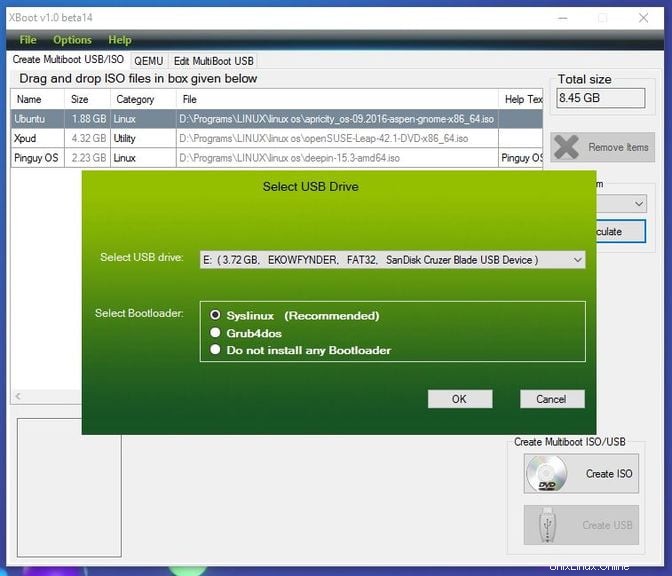
Sélectionnez votre clé USB dans la liste déroulante.
Choisissez votre Bootloader préféré à utiliser.
Cliquez sur OK pour commencer la création.
Vous pouvez redémarrer votre PC, configurer votre menu de démarrage pour démarrer à partir du périphérique USB, sélectionner la distribution que vous souhaitez démarrer.
Conclusion
Maintenant, vous pouvez facilement créer votre clé USB multiboot quel que soit le but que vous désirez en fonction du système d'exploitation dont vous disposez. Il existe d'autres outils disponibles pour créer une clé USB multiboot s. Vous pouvez également en essayer d'autres tels que YUMI et SARDU et tous sont également disponibles sur Windows. J'espère que vous trouverez ce post très utile. Partagez vos pensées et vos expériences avec nous dans les commentaires ci-dessous.